前回”ZiPhone”での”Jailbreak”を記事にしました。
今回は同じく脱獄ツールである”iLiberty+ (Windows)”の紹介です!
こちらは”ZiPhone”より少し難しいですが確実に出来ることはこちらの方が上です!
”iLiberty+”の最大の魅力である”Cydia”について詳しくは”JavaFlavorさんのブログ”に記載されていますのでそちらをご覧ください!
それでは使い方やインストール手順などをご紹介して行きたいと思います。
紹介ツール:☆iLiberty+ (Windows)☆
紹介ツール:☆ZiPhone☆
下準備:iPod Touchのファームウェアのバージョンをv1.1.4にしておく!
・iLiberty+ (Windows)ダウンロード方法・
①上記サイトへアクセスし、下記画像赤枠部分の”DOWNLOAD”部分をクリックするとダウンロードが開始されます。
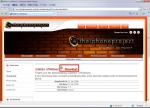
・インストール方法・
①上記でダウンロードしたファイル”iLibertySetup_1.2.0.65.exe”をダブルクリックで起動します。

②インストールにおいて特に記述することもないのですが”NEXT”を3回ほど押した後下記画像になります。そのときに”Create a desktop icon”にチェックを入れてください。後はそのままインストールを実行しましょう。

③上記のようにチェックをいれるとデスクトップにアイコンが出現し、この後の作業がしやすくなります。

・アップデート方法・
①起動するとアップデートウィンドウが起動するのでメインウィンドウは閉じましょう。その後”NEXT”をクリックでアップデートを開始します。

②アップデートが完了するのを待ちましょう。
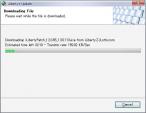
③アップデートが完了したら”Finish”をクリックします。

④次にアップデートを適用する画面になるので”Start”をクリックで適用させます。

・使用方法・
①起動すると下記画像のような画面が出現します。画面上部の”Advanced”へ移動しましょう

②”Advanced”へ移動したら画面下部にある”Payloads Available On Repo”タブをクリックします。
インストールするパッケージ情報を取得するために左下の”Refresh”ボタンをクリックします。

③インストールする物にチェックを入れ左下の”Download”ボタンをクリックします。するとダウンロードが自動で始まるので終わるまで待ちましょう。
今回管理人は”installer”と”BSD Subsystem”にチェックを入れました。
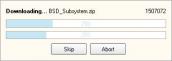
④ダウンロードが終了したら”Local Payloads”タグへ移動しインストールする物にチェックを入れ、画面右下の”Go for it !”ボタンをクリックしインストールを開始しましょう。
今回管理人は”Cydia”と”installer”と”BSD Subsystem”にチェックを入れました。
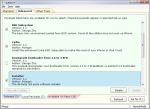
⑤下記画像のような画面がでたら一度iPod TouchをPCとの接続を切り、もう一度接続し直しましょう。その後”OK”ボタンをクリックします。
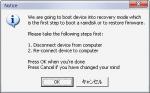
⑥下記画像のような画面が出現しますので終わるまで待ちます。
また、iPod Touchの画面にも文字が流れるのでそれが終わるまで待ちましょう。
流れなくなれば終了です。
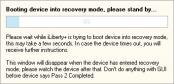
⑦作業は完了したのでiPod Touchを起動し、確認しましょう。
ホーム画面にインストール時にチェックした物があれば成功です。
今回管理人は”Cydia”と”installer”にチェックを入れたのでそれがありますね。
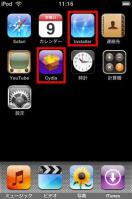
お疲れ様です!
これでiPod Touchライフも充実するはずです!!
アプリなどの紹介はまた別の記事でやります。
見たい方はカテゴリよりお願いします!
TOP画像の手抜き加減は許してください・・・w


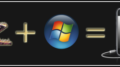
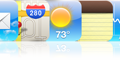
コメント
この頃にCydia出たのか、、アイコン全然違うΣ(・□・;)